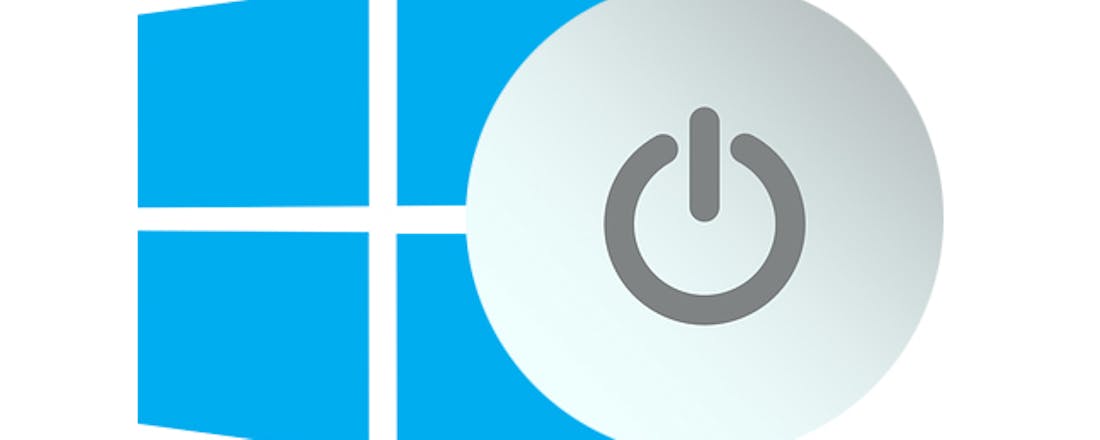Windows afsluiten: dit is waarom je dat verkeerd doet
Soms vraagt Windows 10 of Windows 11 aan gebruikers of die het systeem opnieuw kunnen opstarten. Maar na het opstarten lijkt er weinig veranderd te zijn. Het komt voor dat het systeem in feite niet helemaal afsloot tijdens het opnieuw opstarten. Gelukkig is dat snel te verhelpen.
Het probleem zit hem namelijk in een optie genaamd Snel opstarten. Met deze optie start je computer sneller op wanneer je hem “uitschakelt”. In feite schakel je het systeem dan niet helemaal uit. In plaats daarvan plaats je het systeem in een soort kortstondige winterslaap.
De staat van het systeem staat opgeslagen in het werkgeheugen van de computer. Daardoor start het systeem sneller op wanneer je de computer weer aanzet. Een handige functie voor het dagelijkse gebruik, maar minder handig wanneer je je computer gewoon helemaal wil uitzetten.
Gelukkig kunnen we dit snel oplossen met een enkele instellingen. Maar we kunnen ons voorstellen dat niet iedereen die instelling weet te vinden. Hij zit namelijk redelijk goed verstopt. En als je niet weet waar je moet zoeken, dan kan het lastig worden.
Een belangrijke kanttekening hierbij is dat Snel opstarten niet voor elke pc beschikbaar is. Kom je na het lezen van dit artikel erachter dat je de optie niet ziet staan, dan schakelt jouw pc zich dus wel helemaal uit na het afsluiten. Ook is het zo dat wanneer je je computer opnieuw opstart, via de knop in het Startmenu, je Snel opstarten omzeilt.
©PXimport
Snel opstarten Windows 10 en 11 uitschakelen
Om Snel opstarten uit te kunnen schakelen, open je het Configuratiescherm. Open start, typ Configuratiescherm in en druk op Enter. Ga nu naar Hardware en geluiden en druk onder Energiebeheer op de knop Het gedrag van de aan/uit-knoppen wijzigen.
Klik nu op Instellingen wijzigen die momenteel niet beschikbaar zijn
Controleer nu de opties onder Instellingen voor afsluiten
Hier moet de optie Snel opstarten inschakelen (aanbevolen) staan
Staat die er niet? Dan is de optie dus niet aanwezig
Staat die er wel, dan haal je het vinkje weg (mits die er staat)
Vanaf dit moment schakelt de pc zich helemaal uit op het moment dat je de optie Uitschakelen selecteert. De computer gaat dus niet in een soort winterslaap en het systeem krijgt een verse start wanneer je de computer weer aanzet. Je bereikt hetzelfde door de optie Opnieuw opstarten te selecteren vanuit het Startmenu; desondanks is het toch fijn om te weten wat je computer allemaal uitspookt op het moment dat je een specifieke handeling uitvoert.